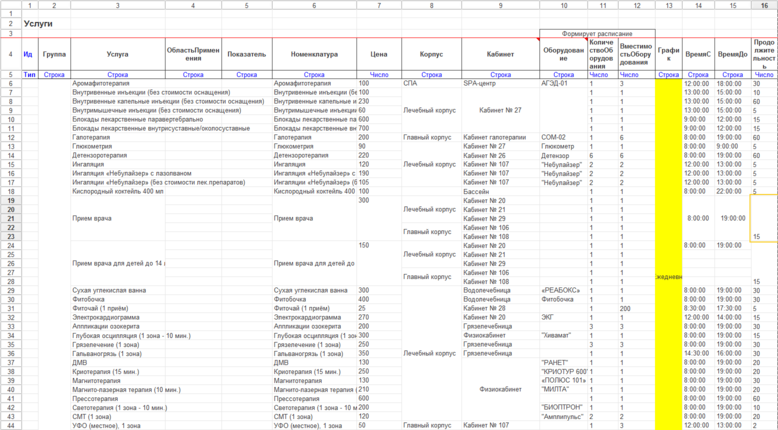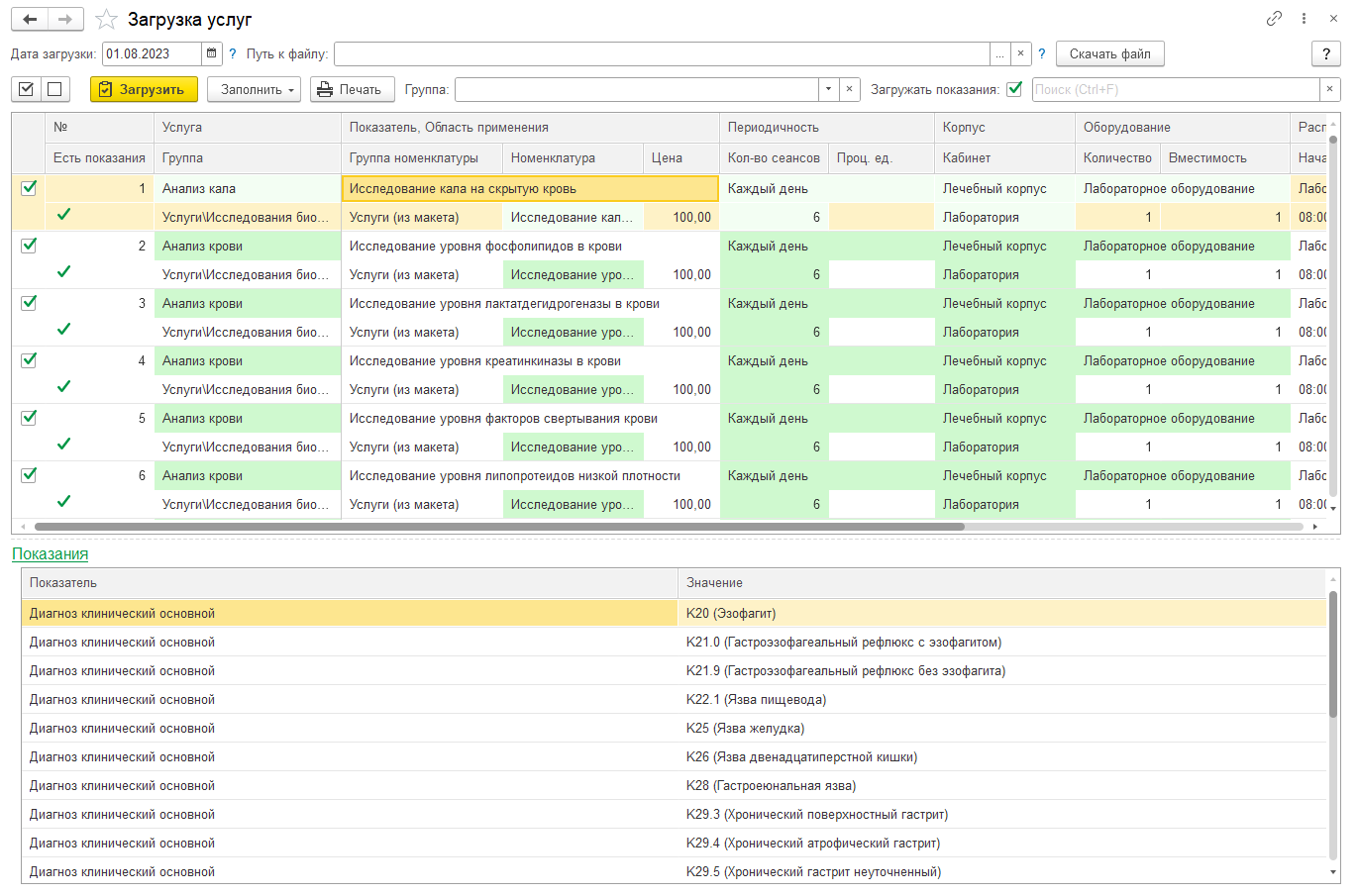Загрузка услуг (КУС) — различия между версиями
м |
м (→Заполнение макета) |
||
| Строка 7: | Строка 7: | ||
== Заполнение макета == | == Заполнение макета == | ||
: [[Файл:Загрузка услуг - макет.png|778px|Пример заполнения макета «Загрузка услуг»]] | : [[Файл:Загрузка услуг - макет.png|778px|Пример заполнения макета «Загрузка услуг»]] | ||
| + | === Общие советы по заполнению === | ||
* Лучше объединять одинаковые ячейки для упрощения. Например, если все кабинеты находятся в одном корпусе - можно объединить все ячейки колонки «Корпус» и написать в них «Лечебный корпус». | * Лучше объединять одинаковые ячейки для упрощения. Например, если все кабинеты находятся в одном корпусе - можно объединить все ячейки колонки «Корпус» и написать в них «Лечебный корпус». | ||
* В некоторых колонках можно не указывать данные. В этом случае либо значение заполнится автоматически по шаблону (например, как в колонке «Кабинет», «Оборудование»), либо не будет загружено (как в колонке «Цена»). | * В некоторых колонках можно не указывать данные. В этом случае либо значение заполнится автоматически по шаблону (например, как в колонке «Кабинет», «Оборудование»), либо не будет загружено (как в колонке «Цена»). | ||
* [https://youtu.be/vKC0ohbBXcY https://youtu.be/vKC0ohbBXcY] — Настройка справочника с помощью обработки «Загрузка услуг». | * [https://youtu.be/vKC0ohbBXcY https://youtu.be/vKC0ohbBXcY] — Настройка справочника с помощью обработки «Загрузка услуг». | ||
| + | === Описание колонок === | ||
# '''Ид''' — техническая колонка, оставляем пустой. | # '''Ид''' — техническая колонка, оставляем пустой. | ||
# '''Группа''' — по-умолчанию «Процедурны». Если необходимо, можно сгруппировать различные услуги. Например, все физиопроцедуры определить в папку «Физиолечение». | # '''Группа''' — по-умолчанию «Процедурны». Если необходимо, можно сгруппировать различные услуги. Например, все физиопроцедуры определить в папку «Физиолечение». | ||
Версия 17:06, 29 мая 2019
С помощью этой формы можно загружать услуги, оказываемые гостям санатория.
Открытие: основной раздел программы УСЛУГИ — Сервис — Загрузка услуг.
По умолчанию на форме отображается список услуг из стандартного MXL-макета, который можно скачать с помощью кнопки Скачать макет.
Содержание
Заполнение макета
Общие советы по заполнению
- Лучше объединять одинаковые ячейки для упрощения. Например, если все кабинеты находятся в одном корпусе - можно объединить все ячейки колонки «Корпус» и написать в них «Лечебный корпус».
- В некоторых колонках можно не указывать данные. В этом случае либо значение заполнится автоматически по шаблону (например, как в колонке «Кабинет», «Оборудование»), либо не будет загружено (как в колонке «Цена»).
- https://youtu.be/vKC0ohbBXcY — Настройка справочника с помощью обработки «Загрузка услуг».
Описание колонок
- Ид — техническая колонка, оставляем пустой.
- Группа — по-умолчанию «Процедурны». Если необходимо, можно сгруппировать различные услуги. Например, все физиопроцедуры определить в папку «Физиолечение».
- Услуга — наименование услуги. Массажи и аналогичные услуги правильно настраивать так: «Ручной массаж» это услуга, она будет одинаковая для всех вариантов массажа, а «Грудной отдел позвоночника» это показатель.
- ОбластьПрименения — именно тут указываются варианты оказания услуг. Для «Ручного массажа» примеры областей «Голова», «Стопы», «Ноги». Для услуги «Гирудотерапия» вариантами оказания могут быть «1 пиявка», «2 пиявки» и т.д.
- Показатель — если у услуги есть показатели (они отображаются в карточке услуги на закладке Показатели), в этом поле можно выбрать показатель. Используется только для «Лабораторных исследований», для медицинских процедур обычно не применяется, оставлять пустым.
- Номенклатура — наименование услуги по прайсу. Если заполнено, создастся элемент справочника «Номенклатура».
- Цена — цена услуги или показателя услуги. Если заполнен, при загрузке создастся документ «Установка цен».
- Корпус — в каком корпусе находится лечебный кабинет.
- Кабинет — название лечебного кабинета. Например, «Кабинет №201» или «Физиокабинет». Если не заполнять, то будет автоматически заполнено по шаблону Кабинет (<Услуга>).
- Оборудование — название лечебного оборудования, на котором оказывают медицинскую услугу. Для массажа это обычно «Массажная кушетка». Для грязелечения «Грязевая ванна». Для консультаций специалистов, например, «Стол терапевта». Подробнее про правильную настройку оборудования можно почитать тут: Справочник «Номенклатура» - настройка инвентаря. Если не заполнено, то будет автоматически создано оборудование по шаблону Оборудование (<Услуга>).
- КоличествоОборудования — количество этого оборудования в кабинете.
- ВместимостьОборудования — какому количеству пациентов одновременно можно оказать услугу на этом оборудовании. Для оборудования «Лечебная ванна» емкость обычно = 1. Для оборудования «Зал ЛФК» может быть, например, 10.
- График — график работы кабинета. Какие дни у кабинета рабочие, а какие выходные. В какие дни кабинет работает по сокращенному расписанию. Настройка графиков происходит в этом же макете, разделе «Графики» после основной таблицы с услугами. Обычно, достаточно заполнить основные графики работы «Ежедневно», «5/2» и подобные.
- ВремяС и ВремяДо — время начала и окончания работы оборудования в кабинете. Между этим временам будут созданы сеансы с длительностью, указанными в следующей колонке. Название расписания будет создано автоматически по шаблону.
- Продолжительность — Продолжительность услуги в минутах для пациента. Если у вас услуга «Ручной массаж» и у нее есть несколько вариантов оказания: «Массаж головы 10 мин», «Массаж ног 15 мин», «Массаж верхних конечностей 30 минут», в колонку необходимо вписывать именно длительность каждого варианта оказания. Расписание для такой услуги будет создано по наименьшей длительности сеанса. В нашем примере сеансы будут начинаться каждые 10 минут и у каждого будет своя длительность. И потом, при назначении услуг «Массаж верхних конечностей» будет занимать 3 минимальных интервала, а «Массаж ног» - 2.
Загрузка услуг
Уже загруженные услуги отмечаются зеленым цветом.
По всем услугам, у которых заполнена цена, создается документ «Установка цен». Создается один документ «Установка цен», в который входят все услуги из списка, у кого указаны цены. Создается один документ при каждой загрузке услуг из макета. Если вы выделите галочками вначале 4 первые строки, загрузите эти услуги - для них создастся первый документ «Установка цен». Затем вы отметите галочкой следующие 10 услуг - для них создастся второй документ «Установка цен». И так далее.
Дата — дата, на которую создаются документы и записи регистров. По умолчанию — сегодняшнее число.
Группа — в этом поле можно выбрать группу услуг и в списке отобразятся именно они. Поле отображается при заполнении списка по услугам Заполнить — По услугам.
Печать — вывести список услуг, отображаемых на форме:
- в табличный документ — таблица с услугами отобразится как печатная форма на отдельной закладке в программе. Оттуда ее можно сохранить в файл в разных форматах XLS, MXL и других и/или распечатать.
- в текстовый документ — таблица с услугами отобразится на отдельной закладке в программе как текстовый документ. Оттуда ее можно сохранить в файл текстового формата TXT.
Параметры, доступные для редактирования:
- Цена — цена услуги, если у услуги нет показателей. Цена показателя услуги, если он выбран в поле ниже.
- Показатель — если у услуги есть показатели (они отображаются в карточке услуги на закладке Показатели), в этом поле можно выбрать показатель. В поле «Цена» назначить ему цену.
- Количество оборудования — количество инвентаря в кабинете.
- Вместимость оборудования — максимальное количество пациентов на один сеанс услуги оборудования.
- Расписание Начало / Окончание — время начала и окончания работы оборудования в кабинете. Между этим временам будут созданы сеансы с длительностью, указанными в следующей колонке. Название расписания будет создано автоматически по шаблону.
- Сеанс — продолжительность сеанса услуги.
Порядок работы
С макетом
- Скачайте макет — файл формата XML, нажав ссылку Скачать макет.
- Измените его нужным образом — добавьте нужные услуги или удалите те, которые не надо загружать в программу.
- В поле Путь к макету укажите путь до файла с макетом.
- Нажмите кнопку Заполнить — По макету. Таблица на форме заполнится данными из макета.
- При необходимости измените редактируемые параметры (их список выше).
- Отметьте галочками услуги, которые надо загрузить.
- Установите дату загрузки.
- Нажмите кнопку Загрузить.
Без макета
- Установите дату.
- Нажмите кнопку Заполнить — По услугам. В таблице отобразится список услуг, оказанных клиентам санатория в этот день.
- При необходимости измените редактируемые параметры (их список выше).
- Отметьте галочками услуги, которые надо загрузить.
- Нажмите кнопку Загрузить.